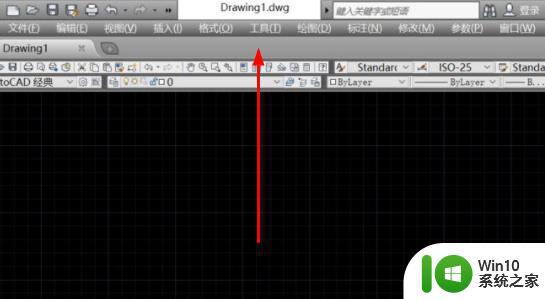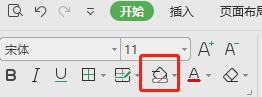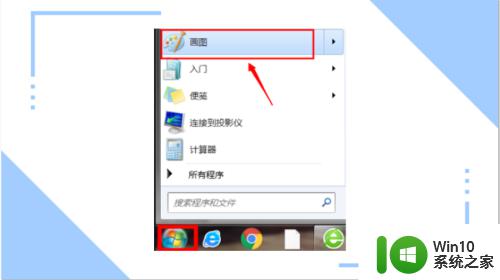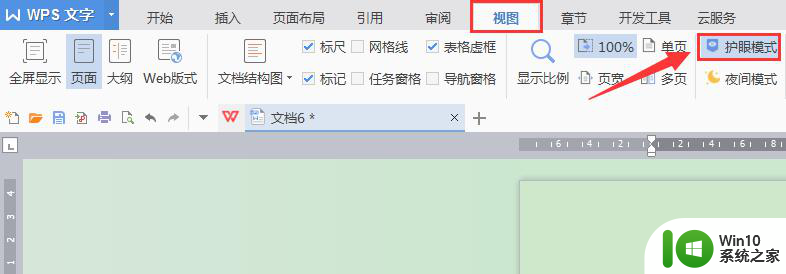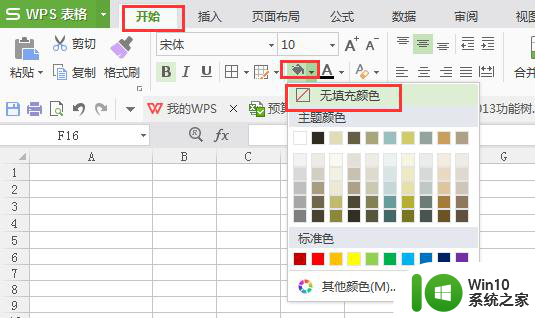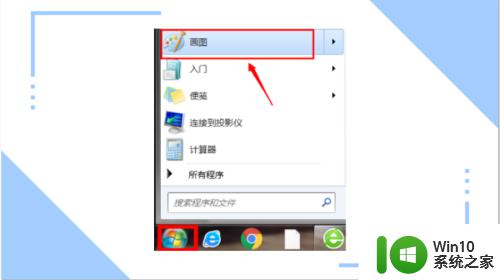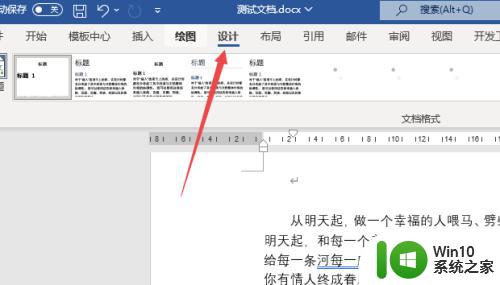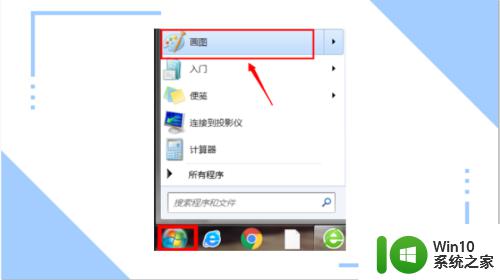vs怎么改背景颜色 Visual Studio修改编辑器背景颜色步骤
更新时间:2024-09-04 17:01:04作者:jiang
Visual Studio 是一款功能强大的集成开发环境,可以帮助开发者快速高效地进行编程工作,在使用 Visual Studio 进行编程时,编辑器的背景颜色是一个非常重要的设置,既可以提升工作效率,又可以让开发者有更好的工作体验。下面将介绍如何在 Visual Studio 中修改编辑器的背景颜色。
方法如下:
1.进行打开了一个visual studio的窗口的,在当前的代码编辑器窗口显示为白色的背景。
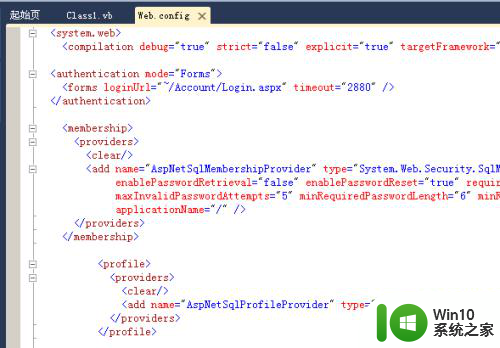
2.然后进行点击visual studio的菜单中的“工具”的菜单。
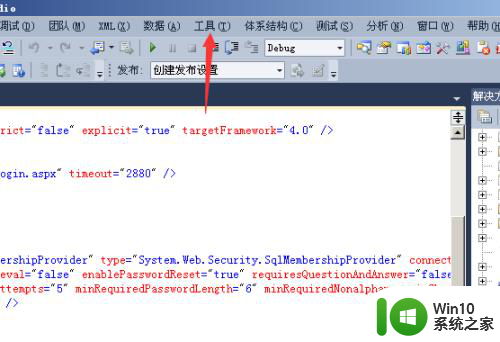
3.点击了工具之后,弹出了下拉菜单中选中为“选项”的选项。
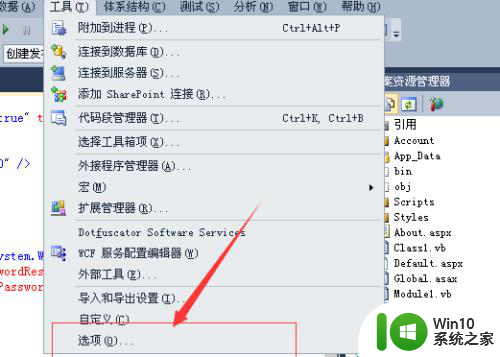
4.进入到了选项的界面当中的,进行选中字体和颜色为选项。
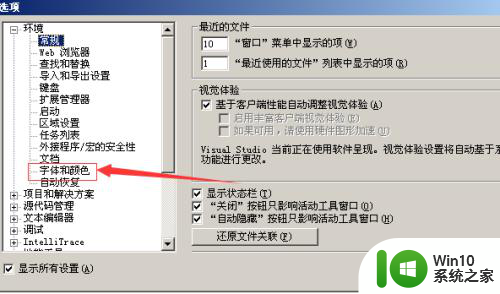
5.进入到了字体和颜色的选型之后,进行再项背景色的选项中。进行点击选中。
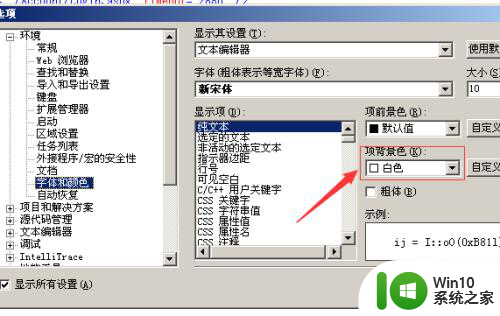
6.点击了项背景色之后,弹出了下拉菜单中选中为“浅绿色”的选项。
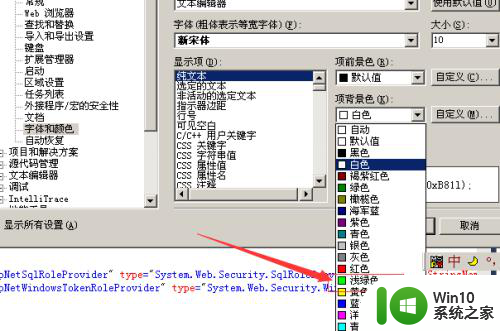
7.可以看到的是在当前的代码编辑器中,显示了背景颜色变为了绿色背景。
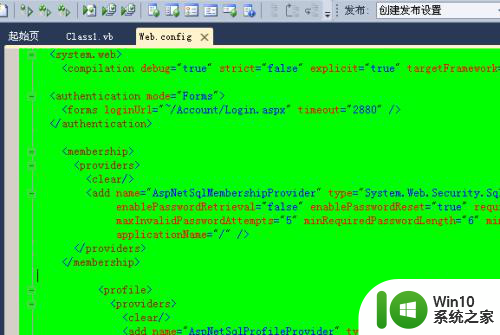
以上是如何更改VS背景颜色的全部内容,如果有任何不清楚的地方,用户可以参考以上小编的步骤进行操作,希望对大家有所帮助。